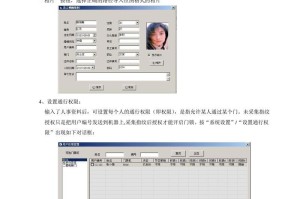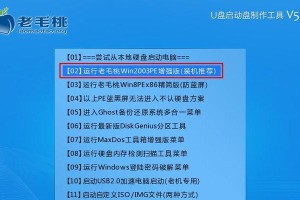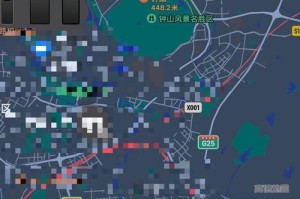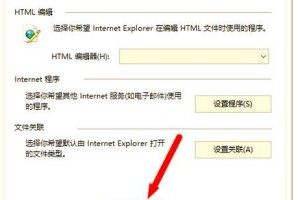在一些特殊的情况下,我们可能需要在Mac电脑上安装Windows系统。有些用户可能会觉得在Mac上安装Windows系统是一件困难的事情,但实际上,通过使用Mac自带的BootCamp工具,这一过程可以变得相对简单。本文将详细介绍在Mac上启动Win系统的安装教程,以及需要注意的一些细节。
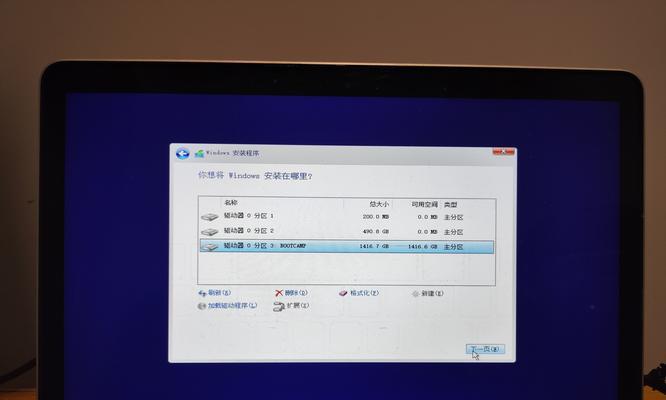
1.准备工作和要求:
在开始之前,请确保你的Mac电脑满足以下要求:1)至少有50GB的磁盘空间可供Windows系统使用;2)至少8GB的RAM;3)安装最新版本的macOS操作系统。

2.确认系统兼容性:
在开始安装之前,请确认你要安装的Windows系统版本与你的Mac电脑兼容。你可以在Apple官方网站上找到相应的支持列表。
3.下载并安装WindowsISO镜像文件:
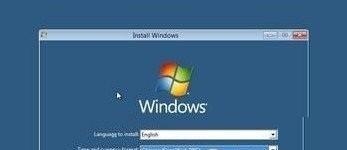
你需要从Microsoft官方网站下载适用于你的计算机的WindowsISO镜像文件,并将其保存到合适的位置。
4.打开BootCamp助理:
在Finder中,前往“应用程序”文件夹,然后找到并打开“实用工具”文件夹。在其中,你将找到“BootCamp助理”应用程序。
5.创建分区:
在BootCamp助理窗口中,选择“继续”按钮,并按照提示创建一个新的Windows分区。你可以自由调整分区大小。
6.安装Windows:
在分区创建完成后,选择“开始安装”按钮。BootCamp将会自动重启你的Mac,并进入Windows安装界面。
7.配置Windows系统:
在Windows安装界面中,按照提示选择语言、键盘布局和时区等信息。选择要安装的分区,并点击“下一步”。
8.安装驱动程序:
在Windows安装完成后,你需要安装BootCamp驱动程序来使得Mac硬件能够与Windows系统正常工作。插入包含驱动程序的USB设备,然后运行驱动程序安装程序。
9.完成设置:
在驱动程序安装完成后,系统会要求你重新启动电脑。重新启动后,你需要完成一些初始设置,例如创建用户账户、设置密码等。
10.更新Windows系统:
为了保持系统的稳定性和安全性,你应该及时更新Windows系统。打开Windows设置,找到“更新和安全”选项,并进行系统更新。
11.配置引导项:
在Windows系统中,你可以通过BootCamp控制面板来调整引导项的设置,例如默认启动系统、启动磁盘等。打开BootCamp控制面板,进行相应的配置。
12.多次启动:
在完成以上步骤后,你可以通过按住“Option”键选择启动系统。你的Mac将会显示一个启动菜单,在其中你可以选择要启动的操作系统。
13.注意事项:
在使用Windows系统时,注意保持系统的安全性,及时更新防病毒软件并定期备份重要数据。此外,避免在Mac上同时运行重度的Windows应用程序和资源密集型任务,以免影响性能。
14.问题解决:
如果在安装或使用过程中遇到任何问题,你可以在Apple官方网站或BootCamp用户论坛上找到解决方案和帮助。
15.
通过使用BootCamp工具,我们可以在Mac上相对简单地安装Windows系统。遵循本文中所述的步骤和注意事项,你可以在Mac上体验到Windows系统的强大功能,并且无需购买额外的硬件设备。但请注意,在使用Windows系统时要保持系统的安全性和稳定性。